Для многих людей сделать скриншот на iPhone обычная задача. Независимо от того, работаете ли вы в техническом издании, которому нужна эта графика, или вы просто тот, кто хочет показать что-то на своем экране, полезно знать, как делать скриншоты. Делать скриншоты на iPhone 13 очень просто. Вот как их сделать.
Читайте также: Как делать скриншоты на Android
ПЕРЕЙТИ К КЛЮЧЕВЫМ РАЗДЕЛАМ
- Как сделать скриншот на iPhone 13
- Как обрезать и поделиться скриншотом на iPhone 13
- Как сделать скриншот целой страницы на iPhone 13
Как сделать скриншот на iPhone 13
Чтобы сделать снимок экрана, одновременно нажмите кнопку уменьшения громкости и кнопку питания. Вы можете увидеть расположение кнопок на рисунке ниже. Как только вы нажмете эти две кнопки, вы услышите звуковой щелчок, указывающий на то, что скриншот был успешно сделан.
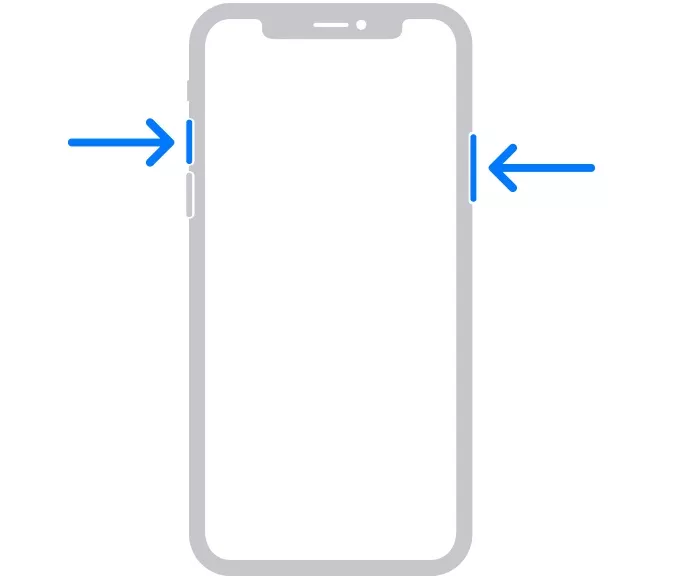
Как обрезать и поделиться скриншотом на iPhone 13
Получив снимок экрана, вы найдете в приложении «Фотографии». Откройте его и нажмите кнопку «Изменить» в правом верхнем углу, чтобы получить параметры редактирования и обмена.
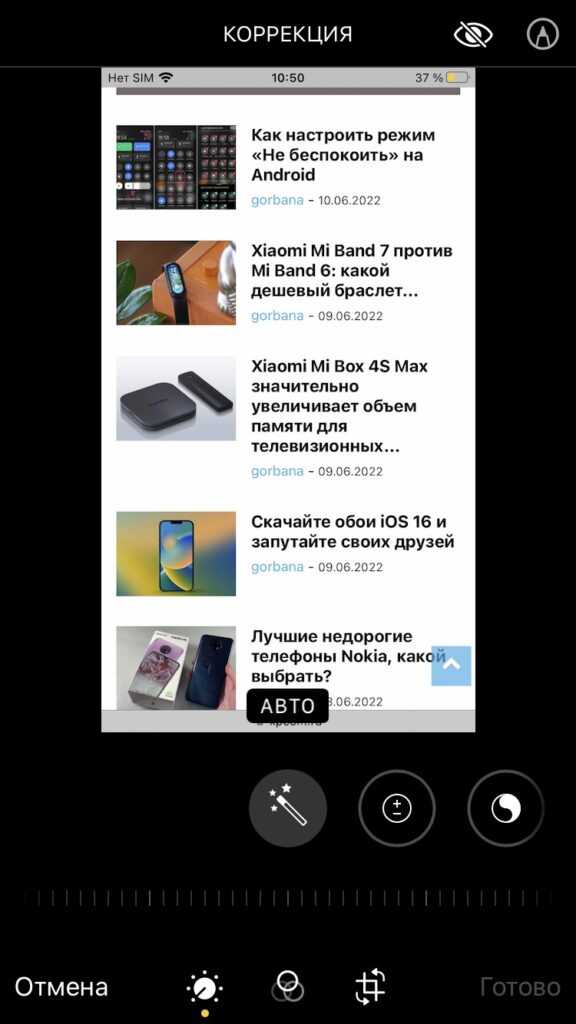
Коснитесь значка палочки под АВТО, чтобы iPhone автоматически улучшал скриншот. Все это на самом деле включает в себя добавление большего количества света к изображению, и вы можете решить, что на самом деле это не нужно.
Чтобы обрезать изображение, коснитесь квадрата с круглыми стрелками в нижней части экрана. Это вызывает эту функцию.
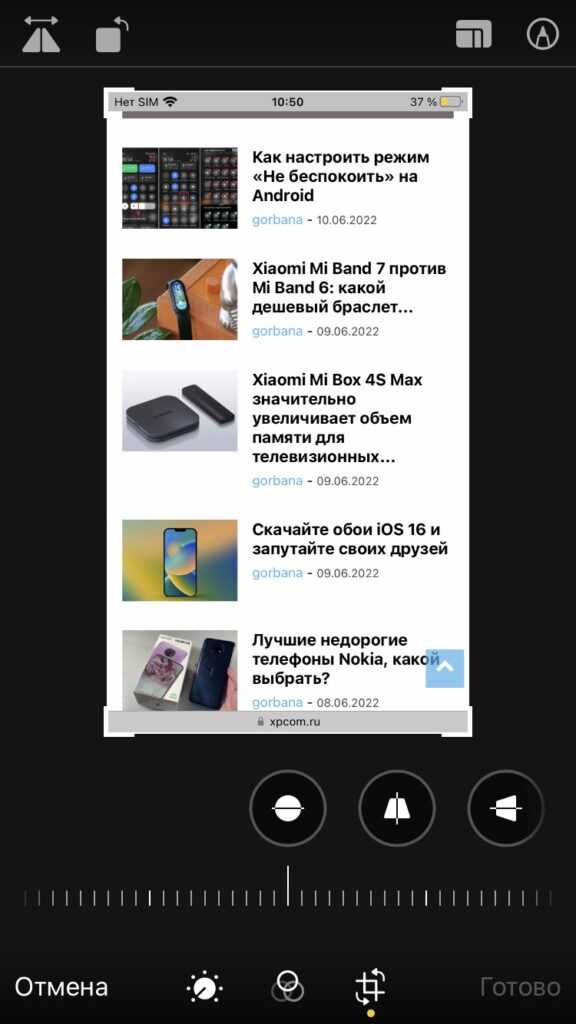
Пальцем перемещайте более толстые белые углы границы изображения внутрь, вверх и вниз, пока изображение не будет обрезано так, как вы хотите. Затем сохраните его, нажав «Готово» внизу.
Чтобы поделиться скриншотом, коснитесь значка «Поделиться» в левом нижнем углу экрана. Затем появиться возможность поделиться с различными приложениями, такими как электронная почта, приложения для обмена сообщениями и т. д. Очевидно, что приложение должно быть установлено на iPhone, чтобы оно отображалось как вариант обмена.
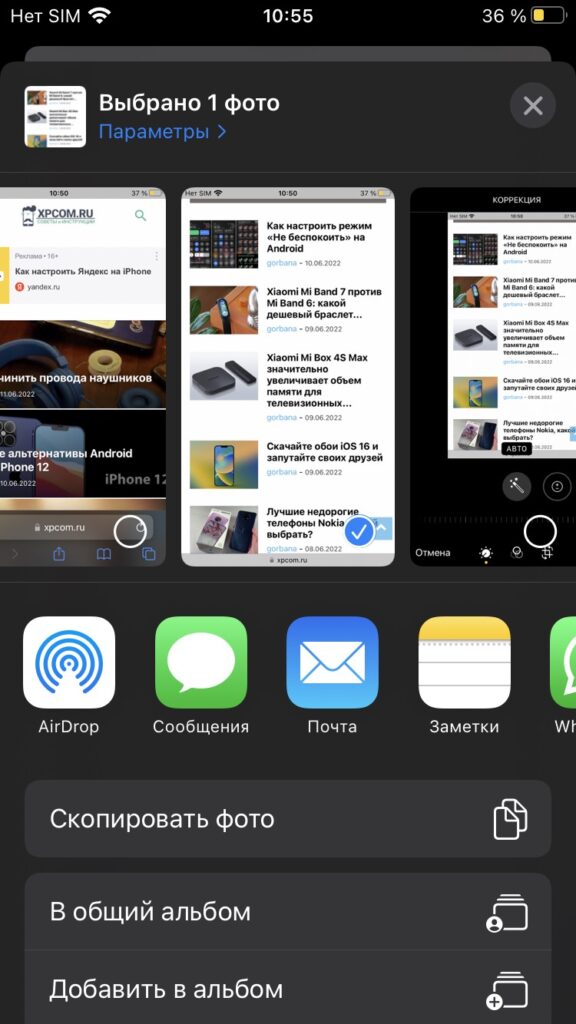
Как сделать скриншот целой страницы на iPhone 13
Если вам нужен снимок экрана всей веб-страницы, вы можете заставить iPhone сделать полноэкранное изображение.
Сделайте скриншот, как описано выше, и в левом нижнем углу появится небольшая миниатюра предварительного просмотра. Коснитесь её, прежде чем она исчезнет, и вы получите длинный скриншот. Нажмите «Вся страница» вверху.
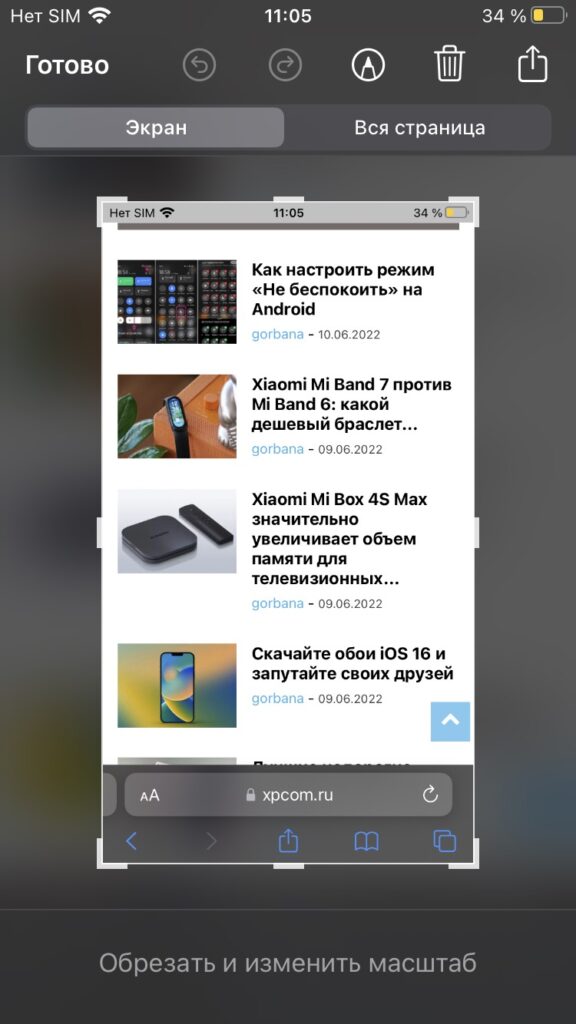
Теперь iPhone сделает копию всей страницы. Теперь вы можете обрезать изображение, аннотировать его ручками внизу и так далее. Когда вы закончите, нажмите «Готово» вверху, чтобы сохранить снимок экрана в приложении «Фото».
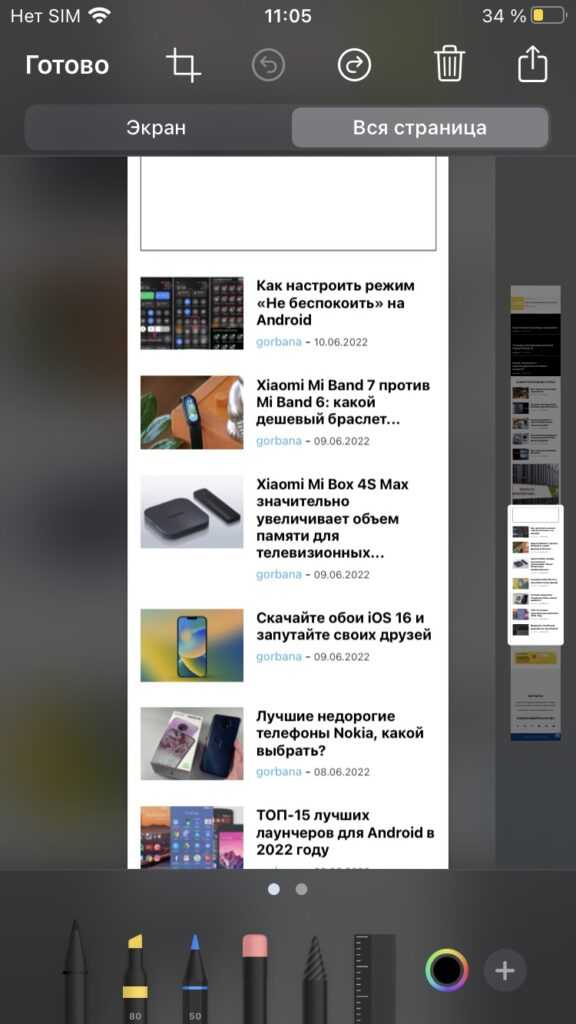
Читайте далее: Как делать скриншоты на смартфонах OnePlus
